Tutorial Rumus Excel: Cara Memasukkan Rumus Fungsi OR di Microsoft Excel
Fungsi OR di Microsoft Excel termasuk dalam kategori fungsi logika. Fungsi OR berguna untujk membandingkan dua atau lebih kondisi sehingga menghasilkan nilai TRUE atau FALSE. Nilai TRUE didapatkan jika salah satu argument bernilai TRUE. Nilai FALSE didapatkan jika semua argument FALSE.
Fungsi OR sendiri merupakan kebalikan dari fungsi AND. Perbedaan antara fungsi OR dan fungsi AND adalah syarat atau kondisi untuk menghasilkan nilai Boolean TRUE dan FALSE.

Uji logika rumus OR digambarkan sebagai berikut:
|
UJI LOGIKA |
HASIL RUMUS OR |
|
Semua kondisi bernilai TRUE |
TRUE |
|
Semua kondisi bernilai FALSE |
FALSE |
|
Salah satu atau lebih kondisi bernilai TRUE |
TRUE |
Tabel fungsi OR dengan dua kriteria adalah:
|
EVALUASI 1 |
EVALUASI 2 |
HASIL OR |
|
TRUE |
TRUE |
TRUE |
|
TRUE |
FALSE |
TRUE |
|
FALSE |
TRUE |
TRUE |
|
FALSE |
FALSE |
FALSE |
Sedangkan tabel fungsi OR dengan tiga kriteria adalah:
|
EVALUASI 1 |
EVALUASI 2 |
EVALUASI 3 |
HASIL OR |
|
TRUE |
TRUE |
TRUE |
TRUE |
|
TRUE |
TRUE |
FALSE |
TRUE |
|
TRUE |
FALSE |
TRUE |
TRUE |
|
TRUE |
FALSE |
FALSE |
TRUE |
|
FALSE |
TRUE |
TRUE |
TRUE |
|
FALSE |
TRUE |
FALSE |
TRUE |
|
FALSE |
FALSE |
TRUE |
TRUE |
|
FALSE |
FALSE |
FALSE |
FALSE |
Dengan demikian, dapat disimpulkan bahwa fungsi OR hanya akan menghasilkan nilai logika FALSE jika semua kondisi FALSE. Agar lebih jelas, kita bisa simak contoh tutorial rumus fungsi excel berikut:
CONTOH PENGGUNAAN DAN LANGKAH-LANGKAH DALAM MEMBUAT RUMUS OR DI MICROSOFT EXCEL
Diketahui sebuah data sebagai berikut:
|
Nama Siswa |
Test Sejarah |
Test Geografi |
|
Franda |
LULUS |
LULUS |
|
Gita |
GAGAL |
LULUS |
|
Herman |
LULUS |
GAGAL |
|
Iko |
GAGAL |
GAGAL |
Kemudian, kelompokkan data di atas ke dalam bentuk rumus OR di Microsoft Excel
Untuk menjawab persoalan di atas, dapat dilakukan dengan cara sebagai berikut:
1. Buka Microsoft Excel
2. Masukkan data di atas ke dalam bentuk tabel Excel
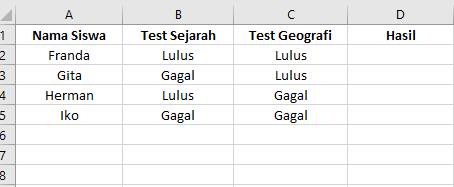
3. Masukkan rumus =OR(B2=“LULUS”;C2“LULUS”) di formula bar cell D2
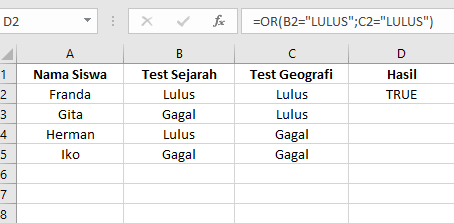
Hasil Test Franda menunjukkan “TRUE” karena test sejarah dan geografi sama-sama “LULUS”.
4. Masukkan rumus =OR(B3="LULUS";C3="LULUS") di formula bar cell D3

Hasil test milik Gita menunjukkan “TRUE” karena test geografi yang ditempuh “LULUS”.
4. Masukkan rumus =OR(B4="LULUS";C4="LULUS") di formula bar cell D4
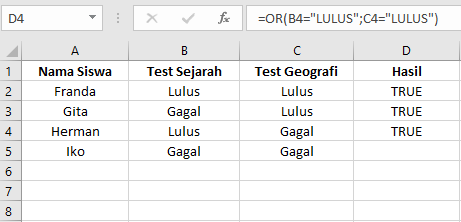
Hasil test milik Herman menunjukkan “TRUE” karena test sejarah yang ditempuh “LULUS”.
5. Masukkan rumus =OR(B5="LULUS";C5="LULUS") di formula bar cell D5
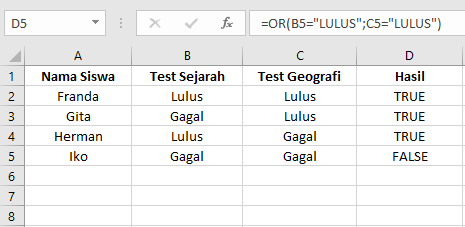
Hasil test milik Iko menunjukkan “FALSE” karena test sejarah dan geografi “GAGAL”.
Berdasarkan contoh tersebut dapat disimpulkan bahwa rumus OR hanya menyatakan “FALSE” jika kedua atau semua komponen menyatakan gagal. Hal ini sesuai dengan uji logika rumus OR yang sudah dijelaskan di atas.
Semoga tutorial excel di atas bermanfaat ya. Selamat mencoba.
*Penulis: Nabila Salsa Bila
Posting Komentar untuk "Tutorial Rumus Excel: Cara Memasukkan Rumus Fungsi OR di Microsoft Excel"
Jangan lupa tinggalkan komentar, jika konten ini bermanfaat. Terima kasih.